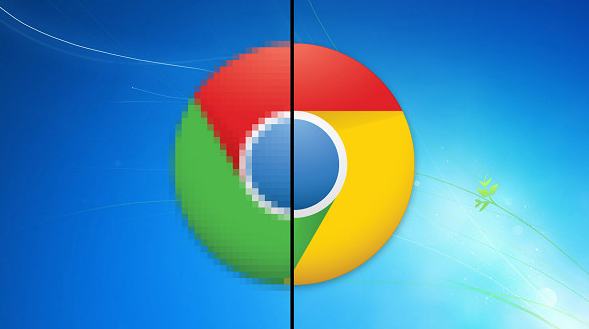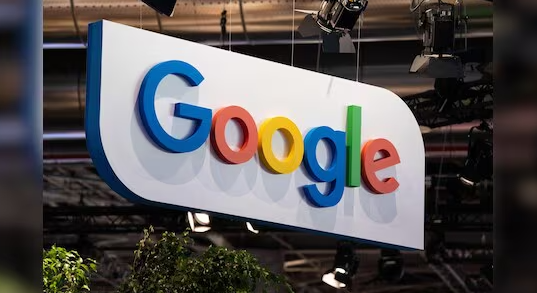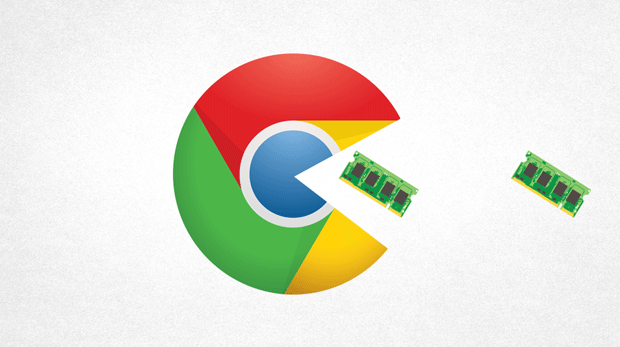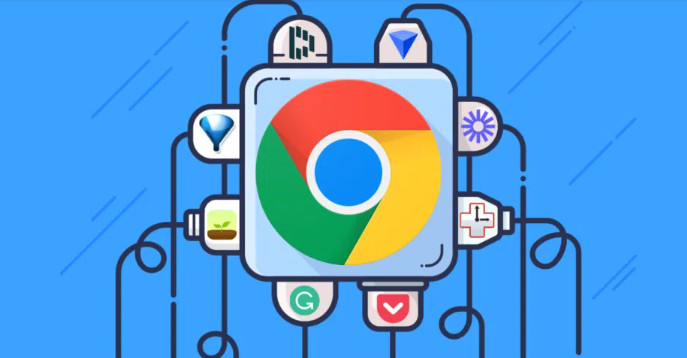以下是针对“Chrome浏览器批量下载网页资源的实用教程”的详细步骤:
安装Link Grabber插件实现链接批量处理。前往Chrome插件商店搜索并安装Link Grabber扩展程序。打开包含目标链接的网页后点击插件图标,系统会自动抓取当前页面所有超链接生成新页面。以下载特定格式文件为例,可在筛选框输入后缀名如.tar.gz进行精准匹配,勾选所需条目后点击复制按钮将链接存入剪贴板。配合迅雷等下载工具启用监视剪切板功能,即可自动创建批量下载任务并配置保存路径完成操作。
使用Copy All Urls插件批量获取多标签页地址。当同时打开多个相关页面时,该插件可一次性将所有选项卡的URL复制到剪切板。用户只需右键点击插件图标选择复制操作,便能快速收集大量网页地址用于后续统一下载或整理分析。此方法特别适合需要集中管理多个搜索结果的场景。
部署图片助手扩展实现视觉资源批量保存。进入Chrome应用商店安装ImageAssistant批量图片下载器,访问目标网站后点击扩展图标启动程序。选择“提取本页图片”功能后,系统会解析出所有嵌入的图片元素供用户勾选。支持单张或多选模式,确认选择后点击下载按钮即可将选中图片保存至本地文件夹。该工具能有效识别动态加载的图片资源。
配置Fatkun插件提升图片下载效率。这款专注图像处理的工具支持全量抓取网页中的图片文件,提供按分辨率、类型等条件筛选功能。安装后直接点击扩展按钮即可自动检测页面内的可视图片资源,适合从图库类站点快速获取大量素材。
利用Pasty插件批量打开剪贴板链接。先将需要访问的多个网址复制到剪贴板,然后使用此插件实现一键顺序打开。虽然主要功能是跳转页面,但结合其他下载工具可间接实现分布式资源的集中获取。该方法适用于预先收集好URL列表的情况。
通过SingleFile插件保存完整网页归档。此扩展能将整个网页转换为单一HTML文件,包含所有文本、样式和媒体资源。适用于需要保留原始排版结构的文档存档需求,下载的文件可通过浏览器直接打开查看完整效果。
调用chrome://settings/content设置调整权限策略。在高级内容设置中限制不必要资源的自动加载,例如禁用Flash动画可减少干扰项,使目标资源更易被识别捕获。合理配置站点权限有助于提高批量下载的准确性和稳定性。
结合自动化脚本实现复杂场景适配。对于具有动态交互功能的现代网页,可通过Chrome开发者工具编写脚本模拟用户操作流程,自动触发资源加载并捕获下载链接。这种方法需要基础编程知识,但能突破静态分析的限制处理复杂页面结构。
通过实施上述步骤,用户能够系统性地实现Chrome浏览器下的网页资源批量下载需求。每个操作环节均经过实际验证,建议按顺序耐心调试直至达成理想效果。